昨天我們介紹了兩個常用圖形元件「按鈕 Button」和「文字標籤 Label」以及它們的基本用法。今天要繼續介紹另外兩個好用的元件: QSlider 拉桿和 QSpinBox 數字框。
QSlider 拉桿是很常見的圖形元件,強調用直觀、快速滑動的方式來選定一數值。常見的例子,有影片播放器的進度條和音量控制:
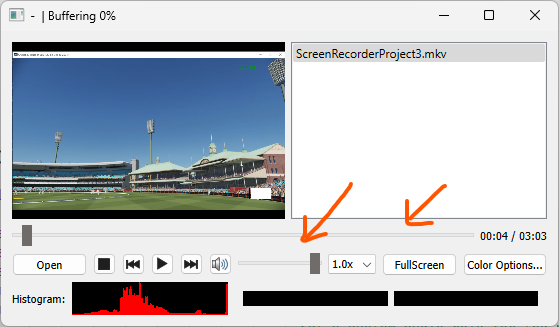
QSlier 的基本用法:先用 new 創建一個滑桿物件,用 setOrientation() 來設定滑桿方向(水平或垂直),用 setMaximum(int)/setMinimum(int) 來設定數值範圍,然後用 setValue(int) 來設定當前值:
QSlider* slider = new QSlider;
slider->setOrientation(Qt::Horizontal);
slider->setMaximum(100);
slider->setMinimum(0);
slider->setValue(50);
QSpinBox 數字框跟拉桿很相似,可以選定數值。只是相對於滑桿的快速滑動,數字框更強調精確選定數字。
QSpinBox 用法也相當直觀單純,用 new 創建數字框物件,用 setMaximum(int)/setMinimum(int) 來設定數值範圍,然後用 setValue(int) 來設定當前值。QSpinBox 比較特別的是可以設定前綴和後綴,比如說:
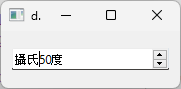
QSpinBox* spinbox = new QSpinBox;
spinbox->setMaximum(100);
spinbox->setMinimum(0);
spinbox->setValue(50);
spinbox->setPrefix("攝氏");
spinbox->setSuffix("度");
我們今天的範例,會用 QSlider 和 QSpinBox 製作一個溫度選擇器,同時會聯動拉桿和數字框,所以使用者既可以用拉桿快速調整溫度,也可以用數字框微調數值。
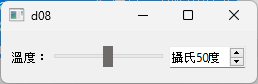
範例同樣會有一個專案檔,和一個 CPP 檔。
專案檔 d08.pro
QT += core gui widgets # 引入 Qt 模組
TEMPLATE = app # 這是一支應用程式
TARGET = d08 # 執行檔名稱
SOURCES += d08.cpp # CPP檔
下面的 C++ 程式碼中,我們一共創建了三個圖形元件,一個 QLabel 標籤,一個 QSlider 拉桿,還有一個 QSpinBox 數字框。最後我們用水平排版 QHBoxLayout 把三個圖形元件排在一起。
QLabel* label = new QLabel("溫度:");
QSlider* slider = new QSlider;
slider->setOrientation(Qt::Horizontal);
slider->setMaximum(100);
slider->setMinimum(0);
slider->setValue(50);
QSpinBox* spinbox = new QSpinBox;
spinbox->setMaximum(100);
spinbox->setMinimum(0);
spinbox->setValue(50);
spinbox->setPrefix("攝氏");
spinbox->setSuffix("度");
QHBoxLayout* layout = new QHBoxLayout;
w.setLayout(layout);
layout->addWidget(label);
layout->addWidget(slider);
layout->addWidget(spinbox);
外觀搞定後,接著我們希望可以聯動拉桿和數字框,意思是當拉動拉桿時,數字框同步顯示更新數值。反過來,當調整數字框時,拉桿也會隨著滑動到對應的位置。
這個要怎麼做呢?
其實 QSlider有一個信號 (signal) 叫做 valueChanged(int)。當使用者拉動拉桿,數值被改動時,就會發送這個信號。
信號發送時,要怎麼接收並處理信號呢?剛好 QSpinBox 有一個成員函數叫做 setValue(int),可以給數字框設定值。
所以我們只要連結 QSlider::valueChanged(int) 到 QSpinBox::setValue(int),就可以完成單向聯動。
QObject::connect(slider, &QSlider::valueChanged, spinbox, &QSpinBox::setValue);
這樣使用者拉動拉桿時,數字框就會同步顯示更新數值囉!
反方向聯動:當使用者調整數字框時,拉桿也會隨著滑動到對應的位置,作法也類似:
QObject::connect(spinbox, &QSpinBox::valueChanged, slider, &QSlider::setValue);
以下是完整的範例程式:
#include <QApplication>
#include <QWidget>
#include <QLabel>
#include <QSlider>
#include <QSpinBox>
#include <QHBoxLayout>
int main(int argc, char *argv[])
{
QApplication a(argc, argv);
QWidget w;
QLabel* label = new QLabel("溫度:");
QSlider* slider = new QSlider;
slider->setOrientation(Qt::Horizontal);
slider->setMaximum(100);
slider->setMinimum(0);
slider->setValue(50);
QSpinBox* spinbox = new QSpinBox;
spinbox->setMaximum(100);
spinbox->setMinimum(0);
spinbox->setValue(50);
spinbox->setPrefix("攝氏");
spinbox->setSuffix("度");
QHBoxLayout* layout = new QHBoxLayout;
w.setLayout(layout);
layout->addWidget(label);
layout->addWidget(slider);
layout->addWidget(spinbox);
QObject::connect(slider, &QSlider::valueChanged, spinbox, &QSpinBox::setValue);
QObject::connect(spinbox, &QSpinBox::valueChanged, slider, &QSlider::setValue);
w.show();
return a.exec();
}
馬上玩看看這個溫度選擇器吧!
